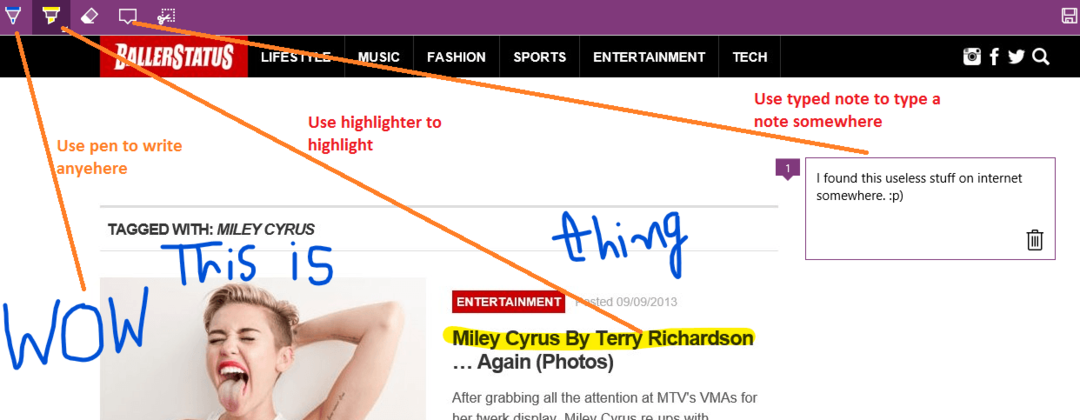Förbi Sreelakshmi Menon
Så här felsöker du endast Microsoft Edge har tillgång till Internet på Windows 10: - Efter att du har uppgraderat ditt system, om du bara kan ansluta till internet med Microsoft Edge, har din enhet några problem relaterade till nätverk. När du håller muspekaren över internetåtkomstikonen visar den ansluten status. Men du kan inte använda Google Chrome för att öppna en webbplats. Det visar felmeddelandet; "Den här webbsidan är inte tillgänglig" "ERR_NAME_NOT_RESOLVED".
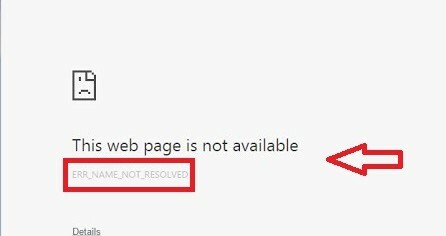
Andra webbläsare som Mozilla Firefox skulle inte ha laddat den webbsida du ville ha. Anledningen till detta kan vara felaktig DNS. Eller din TCP / IP-stack skadades under uppgraderingsprocessen. Du kan åtgärda problemet genom att återställa TCP / IP-stacken till standardinställningarna. För att göra detta, följ stegen nedan:
Läs också:Fix: Ingen internetåtkomst / endast begränsad internetåtkomst i Windows 10
- Stiga på cmd i sökrutan i aktivitetsfältet på din dator. Högerklicka på Kommandotolken och välj Kör som administratör alternativ.
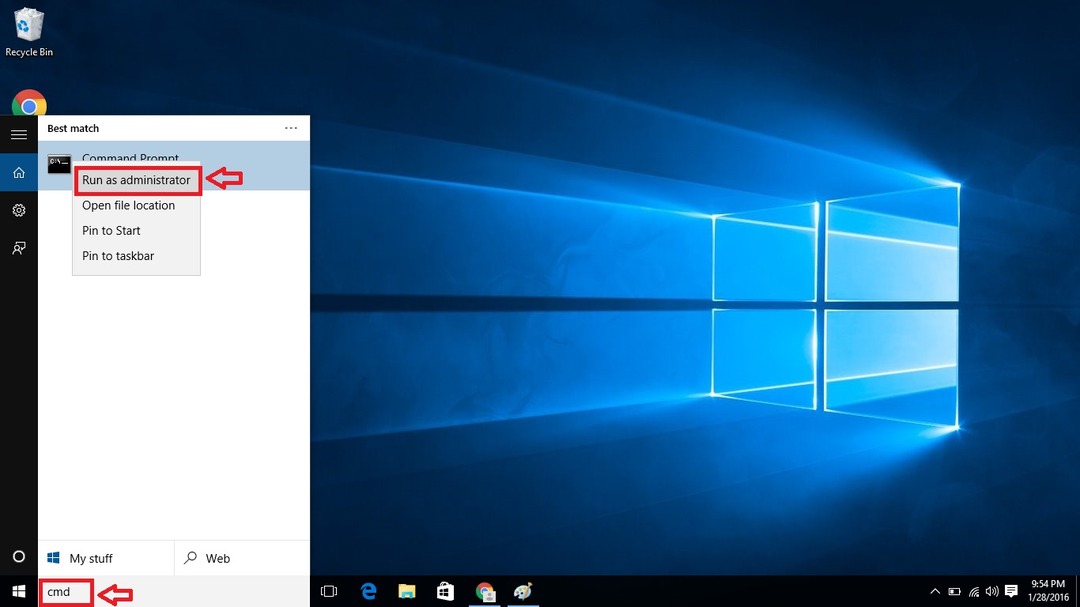
- Skriv följande kommando och tryck på Enter-tangenten.
netsh winsock reset
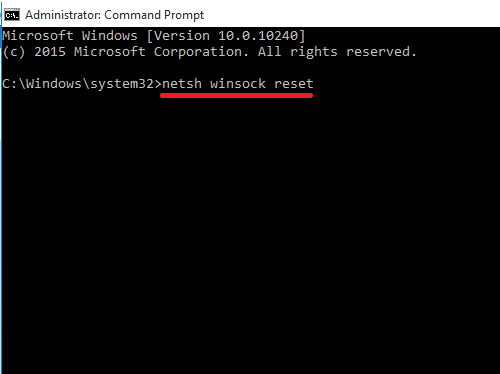
Kommandot Netsh winsock görs för att återställa winsock-katalogen till ren status eller standardinställning.
- Du får ett meddelande som visas på bilden efter framgång. Starta inte om datorn nu.
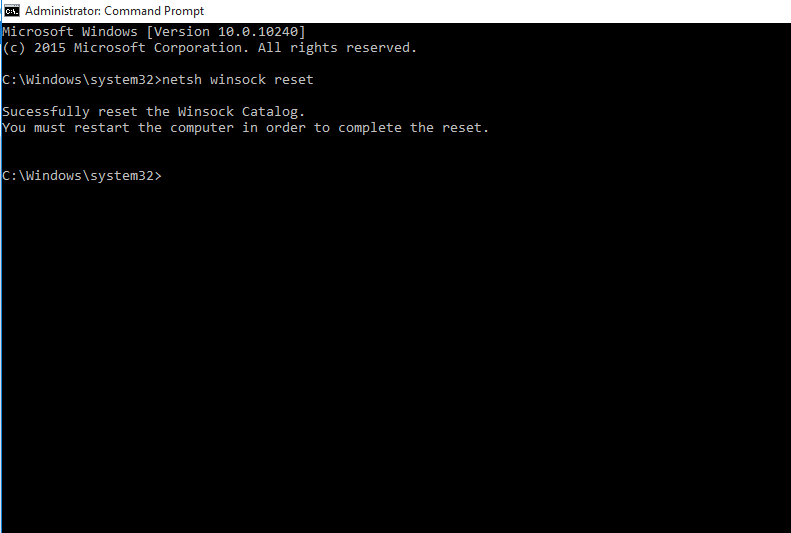
- Skriv följande kommando innan du startar om systemet.
netsh int ip reset

- Starta om din dator.
Återställ kommandot skriver över två registernycklar som används av TCP / IP. Med andra ord tar det bort och installerar om TCP / IP.
Du kommer att kunna öppna webbläsare som Chrome och Firefox vid omstart. Dessa kommandon återställer en lista med inställningar. För vissa kommandon hittar du Åtkomst nekad meddelande. Oroa dig inte. De flesta av de inställningar som vi behöver kommer att återställas. Nästa gång du får problem med att ansluta till internet kan det bero på problemet. Försök med följande steg. Skriv dessa kommandon i kommandotolken. Ditt problem kommer att lösas. Fortsätt nu. Lycklig surfning!